录音啦软件批量转换音频方法
时间:2022-10-05 08:50:48作者:极光下载站人气:13
录音啦软件可以将多个音频进行批量转换,当我们遇到需要将自己电脑上保存好的一些音频进行转换的情况,那么就可以使用这款录音啦软件进行转换,只需要我们将需要转换的音频添加到页面中,可以依次添加音频进入到页面,也可以直接添加文件目录到页面中,这个会更加简便一些,之后我们在页面的下方会看到一些转换的设置选项,根据自己的需求进行选择,当我们设置完成后就可以直接进行转换了,下方是关于如何使用录音啦软件批量转换音频的具体操作方法,有需要的小伙伴可以看看哦,希望可以帮助到大家。
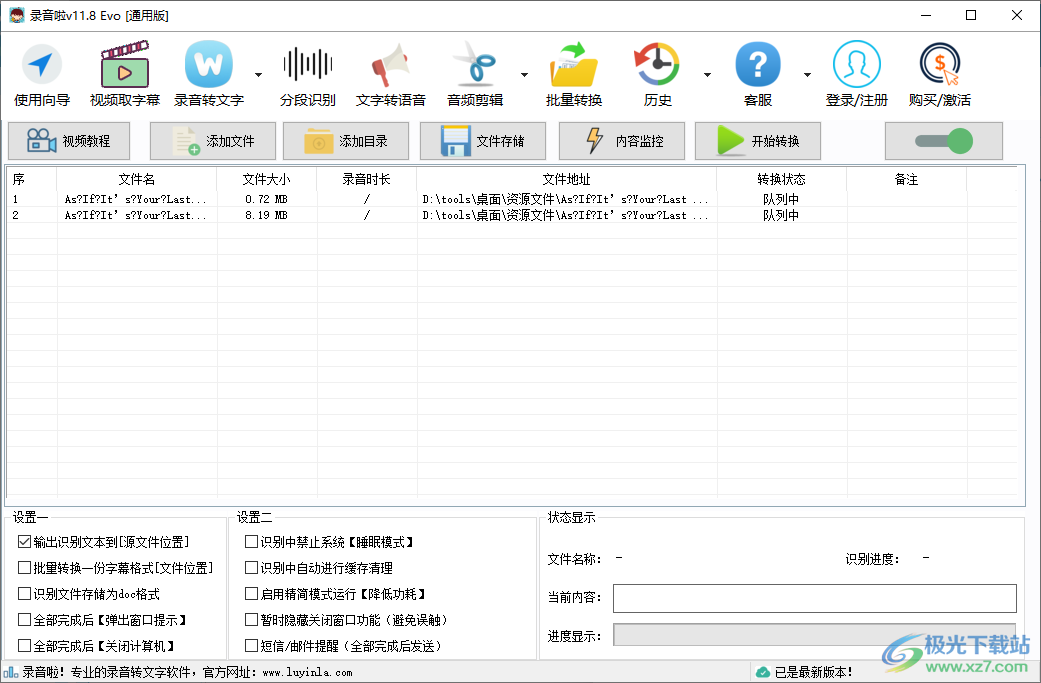
方法步骤
1.首先我们用鼠标点击一下页面上方的【批量转换】选项按钮。
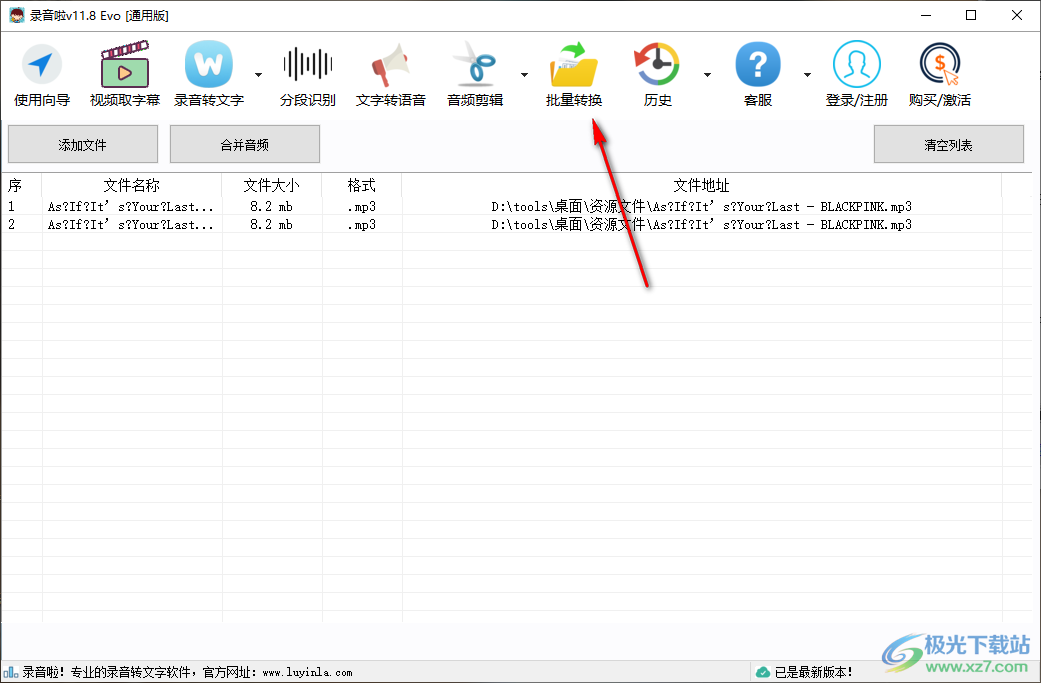
2.然后在该页面中,用鼠标点击【添加文件】或者【添加目录】将音频文件添加到页面中。
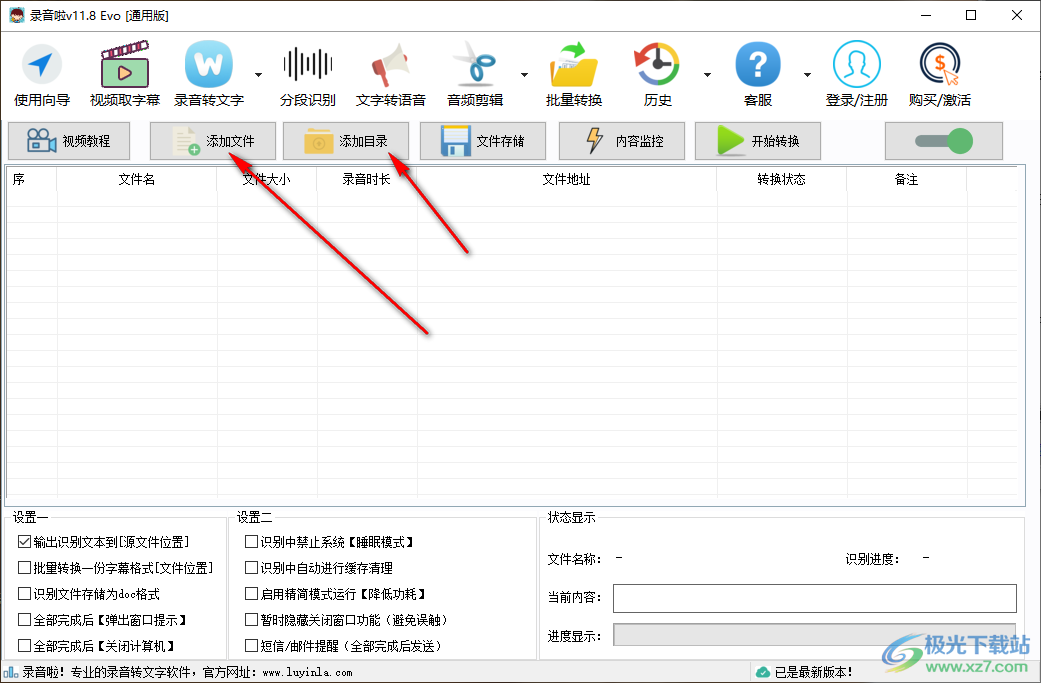
3.在页面的下方有一个选项设置,比如【批量转换一份字幕格式】,【全部完成后关闭计算机】等,根据自己的需要进行选择。
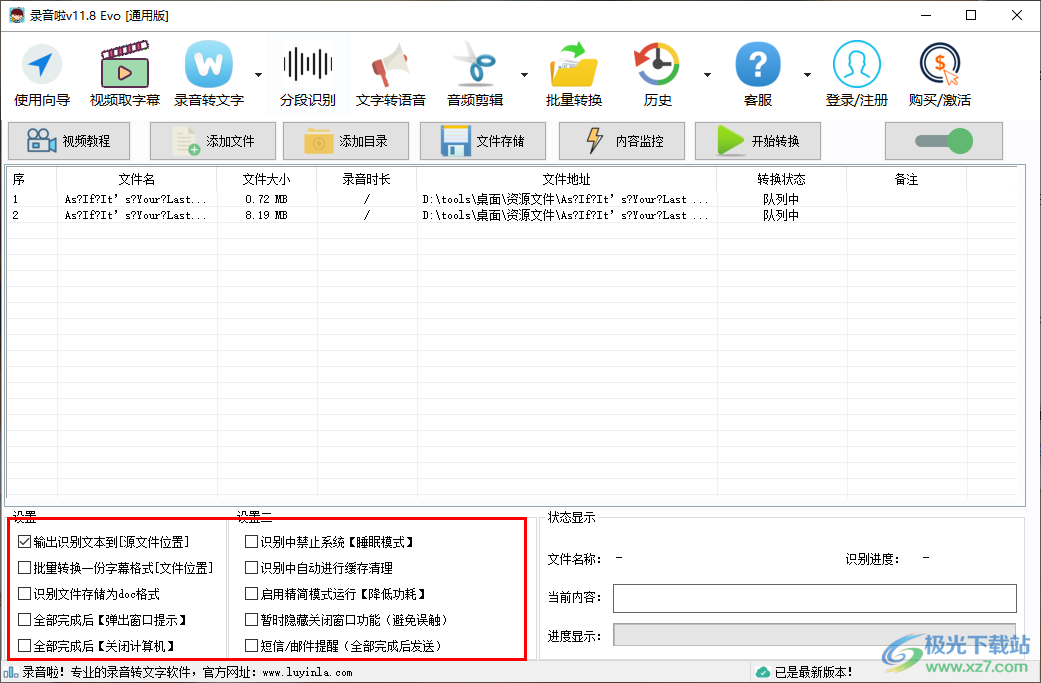
4.接着就可以点击一下【开始转换】按钮进行转换就好了。
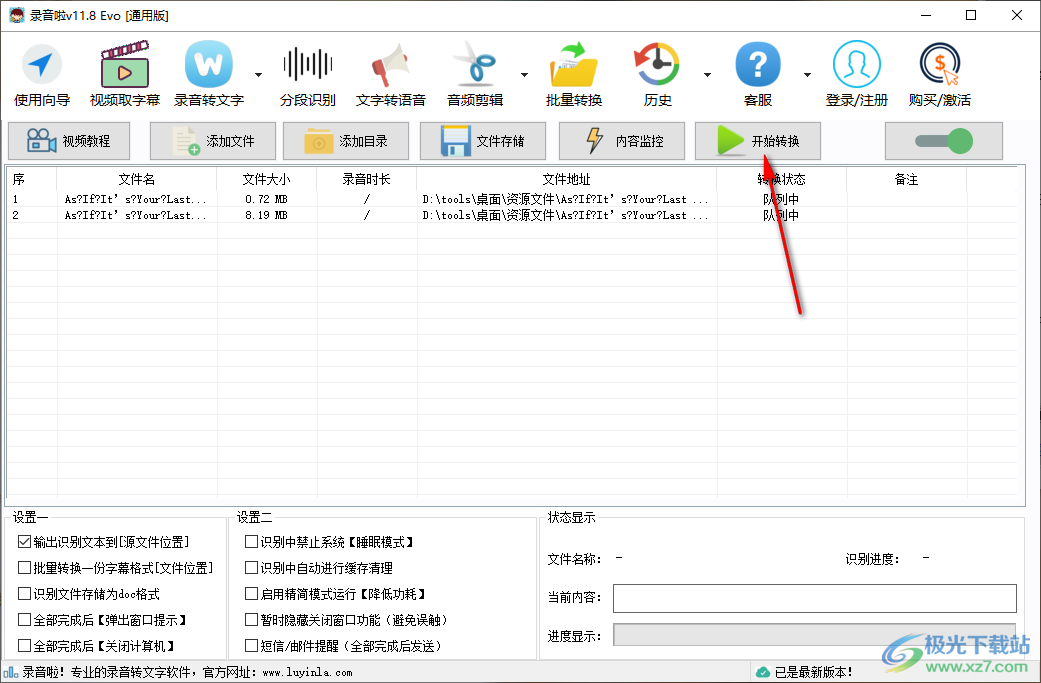
当我们想要对自己电脑上的一些音频文件进行转换的时候,可以使用这款录音啦软件进行批量转换,十分快速和方便,感兴趣的话可以按照上述方法操作一下。

大小:74.9 MB版本:v11.8 官方版环境:WinXP, Win7, Win8, Win10, WinAll
- 进入下载
标签录音啦软件批量转换音频,录音啦
相关推荐
相关下载
热门阅览
- 1百度网盘分享密码暴力破解方法,怎么破解百度网盘加密链接
- 2keyshot6破解安装步骤-keyshot6破解安装教程
- 3apktool手机版使用教程-apktool使用方法
- 4mac版steam怎么设置中文 steam mac版设置中文教程
- 5抖音推荐怎么设置页面?抖音推荐界面重新设置教程
- 6电脑怎么开启VT 如何开启VT的详细教程!
- 7掌上英雄联盟怎么注销账号?掌上英雄联盟怎么退出登录
- 8rar文件怎么打开?如何打开rar格式文件
- 9掌上wegame怎么查别人战绩?掌上wegame怎么看别人英雄联盟战绩
- 10qq邮箱格式怎么写?qq邮箱格式是什么样的以及注册英文邮箱的方法
- 11怎么安装会声会影x7?会声会影x7安装教程
- 12Word文档中轻松实现两行对齐?word文档两行文字怎么对齐?
网友评论